Hur installerar och monterar jag NFS-delningar på Ubuntu
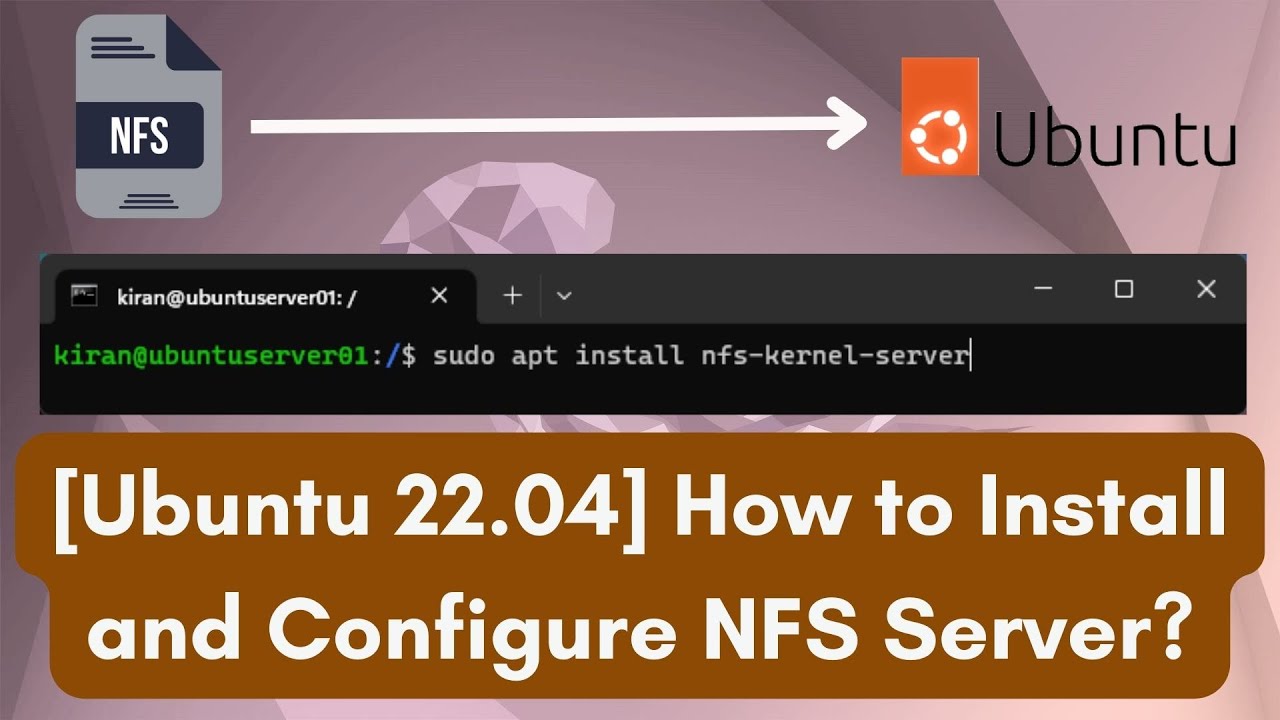
Att installera och montera NFS-delningar på Ubuntu är en grundläggande färdighet som många användare behöver för att effektivt kunna dela filer och resurser över nätverket. NFS-server på Ubuntu möjliggör enkel och snabb filöverföring mellan olika system, och i denna handledning kommer vi att gå igenom steg-för-steg hur du kan sätta upp din egen NFS-server och klient.
Genom att följa denna guide kommer du att lära dig hur man installerar NFS och konfigurerar delningar, så att du kan ansluta till NFS-delningar på Ubuntu. Oavsett om du är en nybörjare eller en mer erfaren användare, kommer dessa instruktioner att hjälpa dig förstå processen för att sätta upp och använda NFS i Ubuntu.
Förutsättningar
Innan vi börjar installationen av NFS-servern, är det viktigt att se till att du har rätt förutsättningar för att lyckas. Här är en lista med vad du behöver:
- En fungerande installation av Ubuntu (saknar NFS-paket).
- Administratörsbehörighet för att kunna installera programvara och göra systemändringar.
- Tillgång till terminalen för att köra kommandon.
- En stabil nätverksanslutning för att kunna kommunicera mellan server och klienter.
Installera NFS-serverpaketet
För att sätta upp en nfs-server på ubuntu, måste du först installera det nödvändiga paketet. Du kan göra detta genom att följa dessa steg:
- Öppna terminalen.
- Uppdatera paketlistan med kommandot:
- Installera NFS-serverpaketet:
sudo apt updatesudo apt install nfs-kernel-serverEfter installationen är klar, kan vi gå vidare till att skapa en delad katalog.
Skapa en delad katalog
Vi behöver skapa en katalog som vi kommer att dela via NFS. Här är hur du gör det:
- Välj en plats för din delade katalog, till exempel /mnt/nfs_share:
- Kontrollera att katalogen har skapats:
sudo mkdir -p /mnt/nfs_sharels -ld /mnt/nfs_shareNu har du en delad katalog som vi kan konfigurera för att tillåta åtkomst.
Ändra ägarskap och rättigheter
För att förhindra otillbörlig åtkomst och säkerställa att rätt användare kan få tillgång till den delade katalogen måste vi ändra ägarskap och rättigheter för katalogen:
- Ändra ägarskapet till den användare som ska ha åtkomst:
- Sätt rättigheter så att katalogen är läs- och skrivbar:
sudo chown nobody:nogroup /mnt/nfs_sharesudo chmod 777 /mnt/nfs_shareNu är katalogen redo att konfigureras i NFS-servern.
Konfigurera NFS-delningar
För att konfigurera dina delningar måste du redigera filen /etc/exports. Här är stegen:
- Öppna /etc/exports med en textredigerare, till exempel nano:
- Lägg till följande rad för att dela katalogen med en specifik IP-adress (eller ett nätverk):
- Spara och stäng filen.
sudo nano /etc/exports/mnt/nfs_share 192.168.1.0/24(rw,sync,no_subtree_check)I detta exempel tillåter vi att alla datorer inom 192.168.1.0/24 kan få åtkomst till delningen. Justera IP-adressen beroende på ditt nätverk.
Starta om NFS-servern
För att tillämpa ändringarna måste vi nu starta om NFS-servern. Du kan göra detta med följande kommando:
sudo systemctl restart nfs-kernel-serverNu har vi installerat och konfigurerat vår NFS-server på Ubuntu. Nästa steg är att installera NFS-klientpaketet och montera delningen på en klientdator.
Installera NFS-klientpaketet
För att montera NFS-delningar behöver du installera NFS-klientpaketet på klientdatorer. Det görs enkelt genom att köra:
sudo apt install nfs-commonNu när vi har NFS-klienten installerad, kan vi gå vidare med att montera delningen.
Montera NFS-delningar
Nu är det dags att montera NFS-delningar på klienten. Du gör så här:
- Skapa en monteringspunkt på klientdatorn:
- Montera NFS-delningen:
- Kontrollera att monteringen har lyckats:
sudo mkdir -p /mnt/nfs_clientsharesudo mount 192.168.1.100:/mnt/nfs_share /mnt/nfs_clientsharedf -hErsätt 192.168.1.100 med IP-adressen för din NFS-server. Du bör nu se den monterade NFS-delningen i listan.
Göra monteringen permanent
För att säkerställa att NFS-delningen monteras automatiskt vid varje uppstart, måste vi redigera /etc/fstab. Öppna filen med:
sudo nano /etc/fstabLägg till följande rad:
192.168.1.100:/mnt/nfs_share /mnt/nfs_clientshare nfs defaults 0 0Spara och stäng filen. Nu kommer delningen automatiskt att monteras vid varje omstart.
Felsökning
Om du stöter på problem under installationen av NFS eller monteringen av delningar, här är några vanliga felsökningsåtgärder:
- Kontrollera att NFS-servern körs med:
sudo systemctl status nfs-kernel-servershowmount -e 192.168.1.100Sammanfattning
Att installera och konfigurera en NFS-server på Ubuntu är ett effektivt sätt att dela filer över ett nätverk. Vi har gått igenom processen från installation av NFS-serverpaketet, skapande av delade kataloger, till montering av dessa delningar på klienter. Att förstå hur man monterar NFS-delningar är avgörande för entusiaster och administratörer för att optimera hur resurser delas mellan system.
Resurser och länkar
Här är några användbara länkar och resurser för mer information om NFS i Ubuntu:
Genom att följa dessa steg kan du enkelt installera och använda NFS-delningar på Ubuntu. Oavsett om det är för personligt bruk eller i en företagsmiljö, är NFS ett kraftfullt verktyg för effektiv filhantering och delning.
Tack för att du läste vår artikel, du kan se alla artiklar i våra webbkartor eller i Sitemaps
Tyckte du att den här artikeln var användbar? Hur installerar och monterar jag NFS-delningar på Ubuntu Du kan se mer här Elektronik.Tack för att du läser innehållet i Maker Electronics
Leave a Reply

Se mer relaterat innehåll